Nadat u catalogusitems hebt geïmplementeerd, kunt u acties uitvoeren in Automation Service Broker om de resources te wijzigen en te beheren. Welke acties beschikbaar zijn, is afhankelijk van het resourcetype en of de actie wordt ondersteund in een bepaald cloudaccount of geïntegreerd platform.
De beschikbare acties zijn ook afhankelijk van de rechten die uw beheerder u heeft verleend om acties uit te voeren.
Als beheerder of projectbeheerder kunt u actiebeleidsregels voor dag 2 instellen. Zie Hoe verleen ik implementatiegebruikers rechten voor Automation Service Broker-acties voor dag 2 met behulp van beleidsregels.
U kunt ook acties zien die niet zijn opgenomen in de lijst. Dit zijn waarschijnlijk custom acties die uw beheerder in Automation Assembler heeft geconfigureerd.
Als u een implementatie wilt wijzigen, kunt u de cloudsjabloon bewerken en opnieuw toepassen of kunt u acties voor dag 2 gebruiken. In de meeste gevallen is het echter beter om het gebruik van twee manieren door elkaar te vermijden.
Wijzigingen in levenscyclus voor dag 2, zoals in- en uitschakelen, zijn doorgaans veilig, maar voor andere is voorzichtigheid vereist, bijvoorbeeld bij het toevoegen van schijven.
Als u bijvoorbeeld schijven met een actie voor dag 2 toevoegt en vervolgens een gemengde benadering volgt door de cloudsjabloon opnieuw toe te passen, kan de cloudsjabloon de wijziging voor dag 2 overschrijven, waardoor mogelijk schijven worden verwijderd en gegevens verloren gaan.
| Actie | Van toepassing op deze resourcetypen | Beschikbaar voor deze cloudtypen | Oorsprong van resource | Beschrijving |
|---|---|---|---|---|
| Schijf toevoegen | Machines |
|
|
Voeg extra schijven toe aan bestaande virtuele machines. Als u een schijf toevoegt aan een Azure-machine, wordt de persistente schijf of niet-persistente schijf geïmplementeerd in de resourcegroep die de machine bevat. Wanneer u een schijf aan een Azure-machine toevoegt, kunt u ook de nieuwe schijf versleutelen met behulp van de Azure-schijfversleutelingsset die is geconfigureerd in het opslagprofiel. U kunt geen schijf toevoegen aan een Azure-machine met een onbeheerde schijf. Wanneer u een schijf toevoegt aan vSphere-machines, kunt u de SCSI-controller selecteren, waarvan de volgorde in de cloudsjabloon is ingesteld en is geïmplementeerd. U kunt ook het eenheidsnummer voor de nieuwe schijf opgeven. U kunt geen eenheidsnummer opgeven zonder een geselecteerde controller. Als u geen controller selecteert of geen eenheidsnummer opgeeft, wordt de nieuwe schijf geïmplementeerd op de eerst beschikbare controller en toegewezen aan het volgende beschikbare eenheidsnummer op die controller. Als u een schijf toevoegt aan een vSphere-machine voor een project met gedefinieerde opslaglimieten, mag de toegevoegde schijf de opslaglimieten niet overschrijden. Opslaglimieten houden rekening met de werkelijke capaciteit voor de inrichting van thick en thin resources zodat u overmatig kunt inrichten met thin provisioning. Als u VMware Storage DRS (SDRS) gebruikt en het gegevensopslagcluster is geconfigureerd in het opslagprofiel, kunt u schijven op SDRS toevoegen aan vSphere-machines. |
| SaltStack-resource koppelen | Machines |
|
|
Koppel een SaltStack-resource aan een implementatieresource, zodat u een Salt-minion kunt installeren en de Salt-configuratie op de virtuele machine kunt bijwerken. U kunt deze actie gebruiken om een configuratie op een resource bij te werken of om de resource te koppelen en de minion op een andere resource in de implementatie te installeren. De actie Salt-resource koppelen is beschikbaar als u de SaltStack Config-integratie heeft geconfigureerd. Als u een configuratie wilt toepassen, moet u een verificatiemethode selecteren. De Externe toegang met bestaande verificatiegegevens maakt gebruik van de verificatiegegevens voor externe toegang die zijn opgenomen in de implementatie. Als u de verificatiegegevens op de machine na implementatie hebt gewijzigd, kan de actie mislukken. Als u de nieuwe verificatiegegevens weet, gebruikt u de verificatiemethode Wachtwoord. Het Wachtwoord en de Persoonlijke sleutel gebruiken de gebruikersnaam en het wachtwoord of de sleutel om uw verificatiegegevens te valideren en vervolgens via SSH verbinding te maken met de virtuele machine. Als u geen waarde opgeeft voor de master-ID en Minion-ID, maakt Salt de waarden voor u. |
| Annuleren |
|
|
|
Annuleer een implementatie of een actie voor dag 2 voor een implementatie of een resource terwijl de aanvraag wordt verwerkt. U kunt de aanvraag annuleren op de implementatiekaart of in de implementatiegegevens. Nadat u de aanvraag heeft geannuleerd, wordt deze als mislukte aanvraag weergegeven op de pagina Implementaties. Gebruik de actie Verwijderen om geïmplementeerde resources vrij te geven en uw implementatielijst op te schonen. Het annuleren van een aanvraag waarvan u denkt dat deze te lang wordt uitgevoerd, is één methode voor het beheren van de implementatietijd. Het is echter efficiënter om Time-out voor aanvraag in te stellen in de projecten. De standaardtime-out is twee uur. U kunt een langere tijdsperiode instellen als de workloadimplementatie voor een project meer tijd vereist. |
| Lease wijzigen | Implementaties |
|
|
Controleer de vervaldatum en -tijd van de lease. Wanneer een lease verloopt, wordt de implementatie vernietigd en worden de resources teruggewonnen. Leasebeleidsregels worden ingesteld in Automation Service Broker. |
| Eigenaar wijzigen | Implementaties |
|
|
Wijzigt de eigenaar van de implementatie in de geselecteerde gebruiker of Active Directory-groep. De geselecteerde gebruiker of AD-groep moet beheerder of lid zijn van hetzelfde project dat de aanvraag heeft geïmplementeerd. Alleen gebruikers of AD-groepen die in het project zijn gedefinieerd, zijn beschikbaar om eigenaar te worden. Aangepaste groepen komen niet in aanmerking om doeleigenaar te zijn. Wanneer een ontwerpfunctie voor cloudsjablonen een sjabloon implementeert, is de ontwerper zowel de aanvrager als de eigenaar. Een aanvrager kan echter een ander lid van het project de eigenaar maken. U kunt beleid gebruiken om te bepalen wat een eigenaar kan doen met een implementatie, zodat deze rechten krijgt die meer beperkend of minder beperkend zijn. |
| Project wijzigen | Implementaties |
|
|
U gebruikt de actie Project wijzigen gebruiken om een implementatie van een project naar een ander project te verplaatsen. De actie Project wijzigen is beschikbaar voor implementaties met geïmplementeerde resources, gemigreerde resources, geonboarde resources en implementaties met een combinatie van geïmplementeerde, gemigreerde en geonboarde resources.
Ondersteunde resources omvatten de volgende resourcetypen en beperkingen:
Rollen, overwegingen en beperkingen voor implementaties met geïmplementeerde, gemigreerde, geonboarde en hybride/gemengde resources:
Rollen, overwegingen en beperkingen voor implementaties met geonboarde resources:
Algemene overwegingen:
|
| Beveiligingsgroepen wijzigen | Machines |
|
|
U kunt beveiligingsgroepen koppelen aan en loskoppelen van machinenetwerken in een implementatie. De wijzigingsactie is van toepassing op bestaande en beveiligingsgroepen op aanvraag voor NSX-V en NSX-T. Deze actie is alleen beschikbaar voor enkele computers en niet voor machineclusters. Als u een beveiligingsgroep wilt koppelen aan het machinenetwerk moet de beveiligingsgroep aanwezig zijn in de implementatie. Als u een beveiligingsgroep loskoppelt van alle netwerken van alle computers in een implementatie wordt de beveiligingsgroep niet uit de implementatie verwijderd. Deze wijzigingen hebben geen invloed op beveiligingsgroepen die zijn toegepast als onderdeel van de netwerkprofielen. Deze actie wijzigt de configuratie van de beveiligingsgroep van de machine zonder de machine opnieuw te maken. Dit is een niet-destructieve wijziging.
|
| Verbinding maken met externe console | Machines |
|
|
Open een externe sessie op de geselecteerde machine. Bekijk de volgende vereisten voor een geslaagde verbinding.
|
| Momentopname van schijf maken | Machines en schijven |
|
|
Maak een momentopname van een VM-schijf of een opslagschijf.
Naast het opgeven van een naam voor een momentopname kunt u ook de volgende informatie voor de momentopname opgeven:
|
| Momentopname maken | Machines |
|
|
Een momentopname maken van de virtuele machine. Als u toestemming hebt voor slechts twee momentopnamen in vSphere en die allebei al hebt gemaakt, moet u eerst een momentopname verwijderen voordat deze opdracht weer beschikbaar is. Wanneer u een momentopname voor een Google Cloud Platform-machine maakt, kunt u ook een momentopname van de gekoppelde schijven maken. Met de gecombineerde momentopname kunt u de machine als gekoppelde schijven als één entiteit beheren. |
| Verwijderen | Implementaties |
|
|
Een implementatie vernietigen. Alle resources worden verwijderd en vervolgens opnieuw geclaimd. Als een verwijdering mislukt, kunt u de verwijderactie een tweede keer uitvoeren op een implementatie. Tijdens de tweede poging kunt u Ignore Delete Failures selecteren. Als u deze optie selecteert, wordt de implementatie verwijderd, maar worden de resources mogelijk niet teruggewonnen. U moet de systemen controleren waarop de implementatie is ingericht om ervoor te zorgen dat alle resources worden verwijderd. Als dit niet het geval is, moet u de overige resources op deze systemen handmatig verwijderen. |
| NSX-gateway |
|
|
Verwijder de regels voor NAT-port mapping van een NSX-T- of NSX-V-gateway. | |
| Machines en load balancers |
|
|
Verwijder een machine of load balancer uit een implementatie. Deze actie kan ertoe leiden dat de implementatie onbruikbaar wordt. | |
| Beveiligingsgroepen |
|
|
Als de beveiligingsgroep niet is gekoppeld aan een machine in de implementatie, verwijdert het proces de beveiligingsgroep uit de implementatie.
|
|
| Tanzu Kubernetes-clusters |
|
|
Verwijder een Tanzu Kubernetes-cluster uit een implementatie. | |
| Momentopname van schijf verwijderen | Machines en schijven |
|
|
Verwijder de schijf van een virtuele machine of een momentopname van een beheerde schijf in Azure. Deze actie is beschikbaar wanneer er ten minste één momentopname is. |
| Momentopname verwijderen | Machines |
|
|
Een momentopname van de virtuele machine verwijderen. |
| Opstartdiagnose uitschakelen | Machines |
|
|
Schakel de foutopsporingsfunctie voor virtuele Azure-machines uit. Deze optie is alleen beschikbaar als de functie is ingeschakeld. |
| Logboekanalyse uitschakelen | Machines |
|
|
Schakel de mogelijkheid om logboekquery's uit te voeren in Azure VM-logboeken. Selecteer de naam van de extensie die u wilt deactiveren. Als er geen extensienaam is om te selecteren, zijn de logboekanalysen momenteel niet ingeschakeld op deze machine. Om te werken met de logboekanalysen, moeten Azure Monitor en de cloudsjabloon worden geconfigureerd om de werkplek te ondersteunen. Zie Logboekanalyse. |
| Tags bewerken | Implementaties |
|
|
Voeg resourcetags toe die worden toegepast op individuele implementatieresources of wijzig deze. |
| Opstartdiagnose inschakelen | Machines |
|
|
Schakel de foutopsporingsfunctie voor virtuele Azure-machines in om de opstartfouten van de virtuele machine te diagnosticeren. De diagnostische gegevens van het opstarten zijn beschikbaar in uw Azure-console. De optie Inschakelen is alleen beschikbaar als de functie momenteel niet is ingeschakeld. |
| Logboekanalyse inschakelen | Machines |
|
|
Schakel de Azure VM in om logboekquery's te bewerken en uit te voeren op gegevens die zijn verzameld door Azure Monitor-logboeken. U geeft de naam van de extensie op. De werkplek-id en -sleutel moeten de waarden zijn die in Azure zijn geconfigureerd. Om te werken met de logboekanalysen, moeten Azure Monitor en de cloudsjabloon worden geconfigureerd om de werkplek te ondersteunen. Zie Logboekanalyse. |
| Terraform-status ophalen | Terraform-configuratie |
|
|
Toon het Terraform-statusbestand. Als u wijzigingen wilt weergeven die zijn aangebracht op de Terraform-machines op de cloudplatformen waarop ze zijn geïmplementeerd en de implementatie wilt bijwerken, voert u eerst de actie Terraform-status vernieuwen uit en voert u dan de actie Terraform-status ophalen uit. Wanneer het bestand in een dialoogvenster wordt weergegeven. Het bestand is ongeveer 1 uur beschikbaar voordat u een nieuwe actie voor vernieuwen moet uitvoeren. U kunt het kopiëren als u het later nodig hebt. U kunt het bestand ook bekijken op het tabblad implementatiegeschiedenis. Selecteer de gebeurtenis Terraform-status ophalen op het tabblad Gebeurtenissen en klik vervolgens op Aanvraagdetails. Als het bestand niet is verlopen, klikt u op Inhoud weergeven. Als het bestand is verlopen, voert u opnieuw Vernieuwen en Acties ophalen uit. 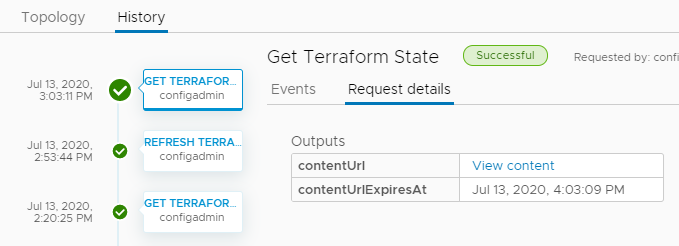 U kunt andere dag 2-acties uitvoeren op de Terraform-resources die zijn ingesloten in de configuratie. De beschikbare acties zijn afhankelijk van het resourcetype, het cloudplatform waarop ze worden geïmplementeerd en of u bevoegd bent om de acties uit te voeren op basis van een beleid voor dag 2. |
| Uitschakelen | Implementaties |
|
|
Schakel de implementatie uit na de eerste poging om de gastbesturingssystemen uit te schakelen. Als de softwarematige uitschakeling mislukt, wordt een uitschakeling hardwarematig uitgevoerd. |
| Machines |
|
|
Schakel de machine uit na de eerste poging om de gastbesturingssystemen uit te schakelen. Als de softwarematige uitschakeling mislukt, wordt de uitschakeling hardwarematig uitgevoerd. |
|
| Inschakelen | Implementaties |
|
|
De implementatie inschakelen. Als de resources zijn onderbroken, wordt de normale werking hervat vanaf het punt waarop de resources zijn onderbroken. |
| Machines |
|
|
De machine inschakelen. Als de machine is onderbroken, wordt de normale werking hervat vanaf het punt waarop de machine is onderbroken. | |
| Opnieuw opstarten | Machines |
|
|
Het gastbesturingssysteem van een virtuele machine opnieuw opstarten. Voor een vSphere-machine moet VMware Tools op de machine zijn geïnstalleerd als u deze actie wilt gebruiken. |
| Opnieuw bouwen | Machines |
|
|
Bouw een virtuele machine opnieuw indien de implementatie resulteerde in een gedeeltelijke implementatie, de virtuele machine niet meer kan worden gebruikt of om een problematische virtuele machine na een geslaagde implementatie opnieuw in te richten. Tijdens het opnieuw bouwen blijven dezelfde configuraties behouden, zoals naam, ID, IP-adres, gegevensopslag van machine en aangepaste eigenschappen. Een niet-persistente schijf die aan een virtuele machine is gekoppeld, wordt gewist en vervolgens opnieuw gemaakt als onderdeel van de bouwactie. Gekoppelde eersteklasschijven worden losgekoppeld en de inhoud blijft behouden. Nadat u de machine opnieuw heeft gebouwd, kunt u de schijf opnieuw koppelen. |
| Opnieuw configureren | Load balancers |
|
|
Wijzig de grootte van de load balancer en het logboekregistratieniveau. U kunt ook routes toevoegen of verwijderen en de instellingen voor het protocol, de poort, de statusconfiguratie en de ledenpool wijzigen. Voor NSX load balancers kunt u de statuscontrole activeren of deactiveren en de statusopties wijzigen. Voor NSX-T kunt u de controle instellen op actief of passief. Voor NSX-V worden geen passieve gezondheidscontroles ondersteund. |
| Port mapping NSX-gateway |
|
|
De regels voor NAT-port mapping van een NSX-T- of NSX-V-gateway toevoegen, bewerken of verwijderen. | |
| Beveiligingsgroepen |
|
|
U kunt firewallregels of beperkingen toevoegen, bewerken of verwijderen op basis van het feit of het een beveiligingsgroep op aanvraag of een bestaande beveiligingsgroep is.
|
|
| Terraform-status vernieuwen | Terraform-configuratie |
|
|
Haal de laatste iteratie van het Terraform-statusbestand op. Als u wijzigingen wilt ophalen die zijn aangebracht op de Terraform-machines op de cloudplatforms waarop deze zijn geïmplementeerd en de implementatie wilt bijwerken, voert u eerst de actie Terraform-status vernieuwen uit. Als u het bestand wilt weergeven, voert u de actie Terraform-status ophalen uit voor de configuratie. Gebruik het tabblad implementatiegeschiedenis om het vernieuwingsproces te controleren. |
| Schijf verwijderen | Machines |
|
|
Verwijder schijven van bestaande virtuele machines. Als u de actie voor dag 2 uitvoert op een implementatie die is geïmplementeerd als vSphere-machines en -schijven, wordt het aantal schijven vrijgemaakt, zoals van toepassing is op de projectopslaglimieten. Opslaglimieten houden rekening met de werkelijke capaciteit voor de inrichting van thick en thin resources zodat u overmatig kunt inrichten met thin provisioning. De projectopslaglimieten zijn niet van toepassing op extra schijven die u na de implementatie hebt toegevoegd als een actie voor dag 2. |
| Opnieuw instellen | Machines |
|
|
Het opnieuw opstarten van de virtuele machine afdwingen zonder het gastbesturingssysteem af te sluiten. |
| Grootte wijzigen | Machines |
|
|
De CPU en het geheugen van een virtuele machine vergroten of verkleinen. |
| Grootte van opstartschijf wijzigen | Machines |
|
|
Vergroot of verklein de grootte van het medium voor de opstartschijf. Als u de actie voor dag 2 uitvoert op een implementatie die is geïmplementeerd als vSphere-machines en -schijven, en de actie mislukt met een bericht zoals 'De aangevraagde opslag is hoger dan de beschikbare opslagplaatsing', wordt dit mogelijk veroorzaakt door de gedefinieerde opslaglimieten in uw vSphere VM-sjablonen en de inhoudsbibliotheek die zijn gedefinieerd in het project. Opslaglimieten houden rekening met de werkelijke capaciteit voor de inrichting van thick en thin resources zodat u overmatig kunt inrichten met thin provisioning. De projectopslaglimieten zijn niet van toepassing op extra schijven die u na de implementatie hebt toegevoegd als een actie voor dag 2. |
| Grootte van schijf wijzigen | Opslagschijf |
|
|
De capaciteit van een opslagschijf vergroten. Als u de actie voor dag 2 uitvoert op een implementatie die is geïmplementeerd als vSphere-machines en -schijven, en de actie mislukt met een bericht zoals 'De aangevraagde opslag is hoger dan de beschikbare opslagplaatsing', wordt dit mogelijk veroorzaakt door de gedefinieerde opslaglimieten in uw vSphere VM-sjablonen en de inhoudsbibliotheek die zijn gedefinieerd in het project. Opslaglimieten houden rekening met de werkelijke capaciteit voor de inrichting van thick en thin resources zodat u overmatig kunt inrichten met thin provisioning. De projectopslaglimieten zijn niet van toepassing op extra schijven die u na de implementatie hebt toegevoegd als een actie voor dag 2. Voor de vSphere Storage DRS kunt u de virtuele machine verplaatsen in het cluster als het huidige LUN onvoldoende ruimte heeft. |
| Machines |
|
|
De grootte van schijven in de machine-imagesjabloon en eventuele gekoppelde schijven vergroten of verkleinen. | |
| Opnieuw opstarten | Machines |
|
|
Een actieve machine afsluiten en opnieuw opstarten. |
| Terugzetten naar momentopname | Machines |
|
|
Een vorige momentopname van de machine terugzetten. U kunt deze actie alleen gebruiken als u een bestaande momentopname hebt. Als u een momentopname heeft gemaakt voor een Google Cloud Platform-machine die de gekoppelde schijven bevat, wordt de volledige momentopname teruggedraaid. |
| Puppet-taak uitvoeren | Beheerde resources |
|
|
Voer de geselecteerde taak uit op machines in uw implementatie. De taken zijn gedefinieerd in uw Puppet-instantie. U moet de taak kunnen identificeren en de invoerparameters opgeven. |
| Werkerknooppunten schalen | Tanzu Kubernetes-clusters |
|
|
Verhoog of verklein het aantal virtuele machines van het Tanzu Kubernetes-werkerknooppunt in uw implementatie. |
| Afsluiten | Machines |
|
|
Het gastbesturingssysteem afsluiten en de machine uitschakelen. U kunt deze actie alleen gebruiken als VMware Tools op de machine is geïnstalleerd. |
| Opheffen | Machines |
|
|
Pauzeer de machine zodat deze niet kan worden gebruikt en deze geen andere systeemresources verbruikt dan de opslag die de machine gebruikt. |
| Bijwerken | Implementaties |
|
|
De implementatie wijzigen op basis van de invoerparameters. Zie Een geïmplementeerde machine naar een ander netwerk verplaatsen voor een voorbeeld. Als de implementatie is gebaseerd op vSphere-resources, en de machine en schijven de optie Aantal bevatten, kunnen de opslaglimieten die in het project zijn gedefinieerd, van toepassing zijn wanneer u het aantal verhoogt. Als de actie mislukt met een bericht zoals 'De aangevraagde opslag is groter dan de beschikbare opslagplaatsing', wordt dit mogelijk veroorzaakt door de gedefinieerde opslaglimieten in uw vSphere VM-sjablonen die zijn gedefinieerd in het project. De projectopslaglimieten zijn niet van toepassing op extra schijven die u na de implementatie hebt toegevoegd als een actie voor dag 2. Er zijn bepaalde eigenschappen die niet kunnen worden bijgewerkt met deze actie. Zie Implementatie-eigenschappen die u niet kunt bijwerken met behulp van acties voor dag 2 in VMware Aria Automation. |
| Salt-configuratie bijwerken | SaltStack Config-resource |
|
|
Voeg de Salt-omgeving toe of wijzig deze, pas statusbestanden toe of geef variabelen op voor de geselecteerde Salt-resource. |
| Tags bijwerken | Machines en schijven |
|
|
Voeg een tag toe of wijzig of verwijder een tag die op een individuele resource wordt toegepast. |
| Tanzu-versie bijwerken | Tanzu Kubernetes-clusters |
|
|
Werk de huidige Kubernetes-versie bij naar een hogere versie. |
| Registratie ongedaan maken | Machines |
|
|
Maak de registratie van machines ongedaan om ze uit het beheer en de inventaris van VMware Aria Automation te verwijderen. De machines worden niet uit het cloudplatform verwijderd. Niet-geregistreerde machines worden nog steeds gedetecteerd tijdens de volgende verzamelingscyclus. U kunt de onboardingwerkstroom uitvoeren om deze weer onder beheer te brengen. U kunt bijvoorbeeld een machine onboarden in een nieuw project of een andere VMware Aria Automation-instantie.
|